什么是cmd命令窗口 CMD命令行窗口的打开方法
CMD命令窗口,全称为命令行窗口,是Windows操作系统中的一种强大工具,通过CMD命令窗口,我们可以直接通过键盘输入命令,并且可以实时看到命令的执行结果。CMD命令窗口的打开方法有多种,最常见的方式是通过快捷键Win+R打开运行窗口,然后输入cmd命令或者cmd.exe进行打开。我们还可以通过开始菜单中的运行选项或者在文件资源管理器中输入cmd来打开CMD命令窗口。CMD命令窗口的打开方法简单明了,让我们可以方便地进行各种系统操作和程序调试,提高了我们的工作效率。
操作方法:
1.最基本也是最麻烦的一种方法,是找到CMD.EXE所在的根目录。首先打开系统盘,一般是C盘。
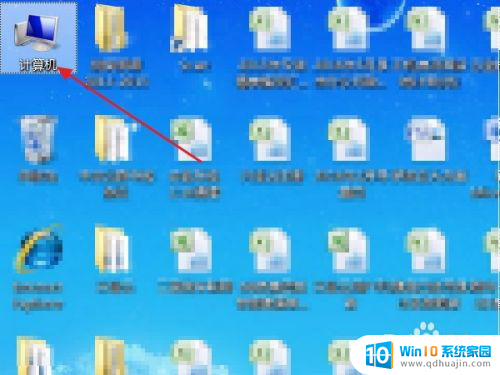
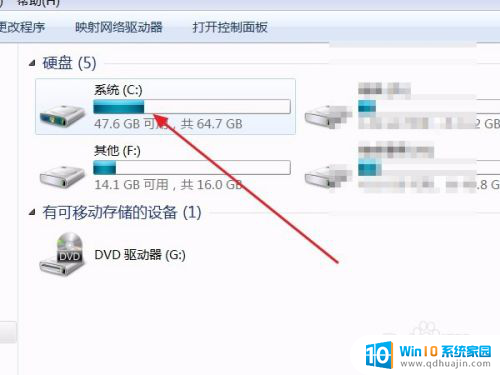
2.然后依次找到,并打开文件夹“windows”。“system32”(32位系统)。
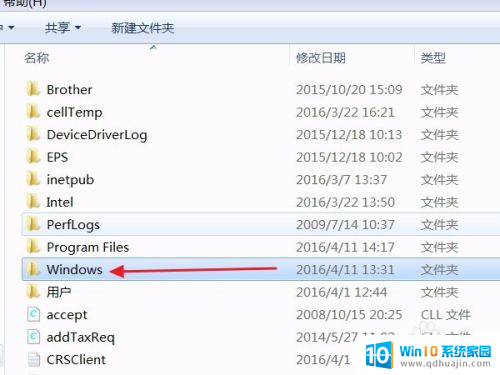
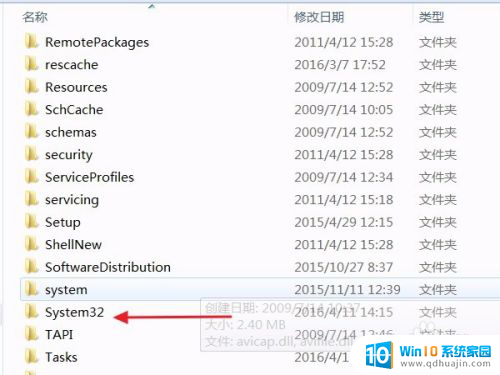
3.然后在system32文件夹下面仔细找,把文件按名称排序后好找一些。找到CMD.exe,可以看到是个黑乎乎的图标,找到后,打开即可。
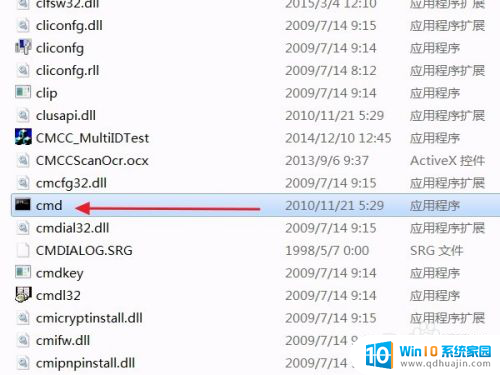
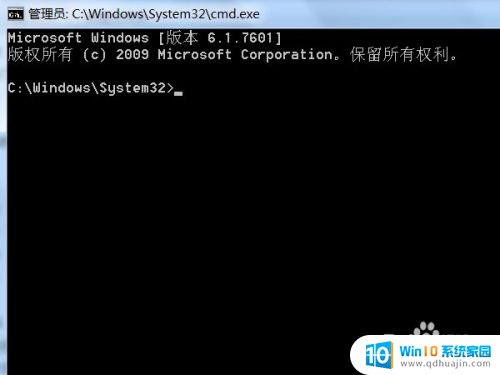
4.实际上,如果不好找,可以直接在system32文件夹搜索 “cmd”,更快。
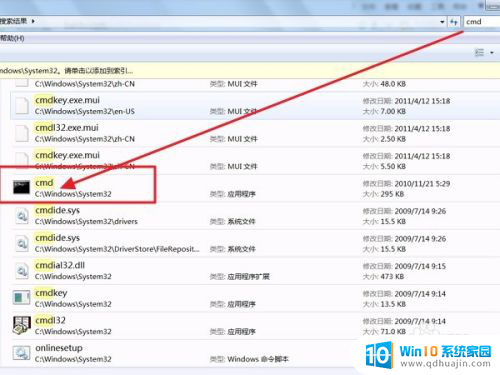
5.第二种方法,通过“程序”打开。点“开始”,然后点“所有程序”。
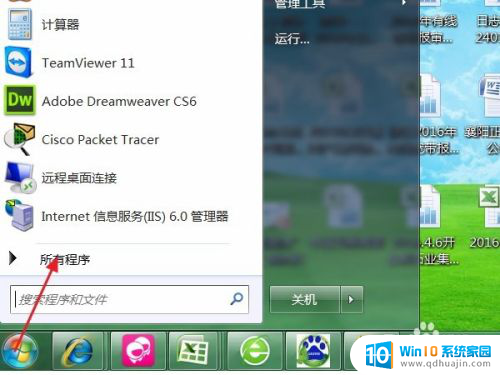
6.然后在所有程序中找到“附件”文件夹,并打开。

7.在“附件”文件夹里面有个“命令提示符”,这个就是CMD了,打开即可。
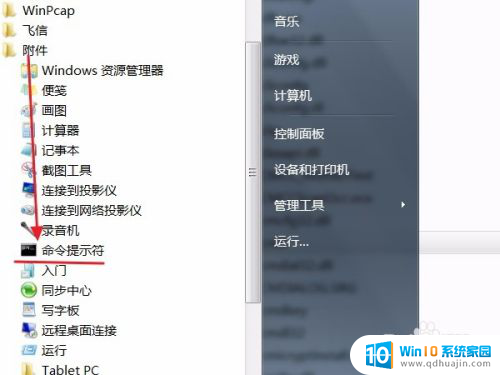
8.第三种方法,这个是用的最多的方法。点“开始”,然后点“运行”。
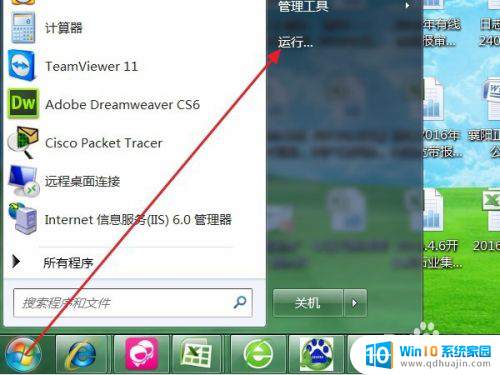
9.运行在文本框中输入“CMD”,然后回车或点确定,即可打开命令行窗口。
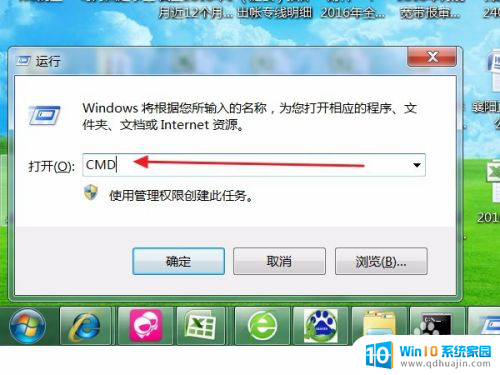
10.第四种方法是最简单的一种方法,直接按快捷键 “WIN"+"R”,即可打开运行窗口,输入cmd回车就OK了。
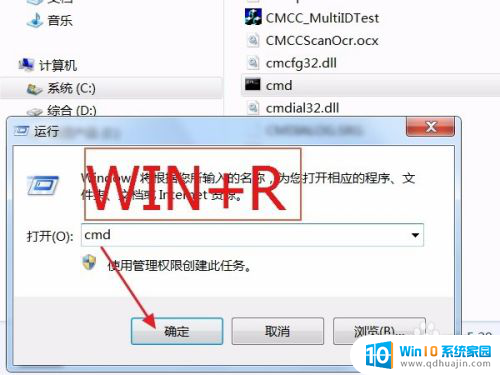
11.值得注意的是,有时会考虑到权限问题,就需要以管理员身份运行CMD。直接右键cmd,以管理员身份运行即可。
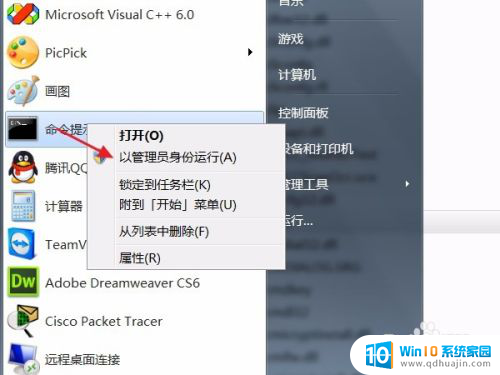
以上就是关于cmd命令窗口的全部内容,如果遇到相同情况的用户可以按照以上方法解决。
什么是cmd命令窗口 CMD命令行窗口的打开方法相关教程
热门推荐
电脑教程推荐
win10系统推荐
- 1 萝卜家园ghost win10 64位家庭版镜像下载v2023.04
- 2 技术员联盟ghost win10 32位旗舰安装版下载v2023.04
- 3 深度技术ghost win10 64位官方免激活版下载v2023.04
- 4 番茄花园ghost win10 32位稳定安全版本下载v2023.04
- 5 戴尔笔记本ghost win10 64位原版精简版下载v2023.04
- 6 深度极速ghost win10 64位永久激活正式版下载v2023.04
- 7 惠普笔记本ghost win10 64位稳定家庭版下载v2023.04
- 8 电脑公司ghost win10 32位稳定原版下载v2023.04
- 9 番茄花园ghost win10 64位官方正式版下载v2023.04
- 10 风林火山ghost win10 64位免费专业版下载v2023.04